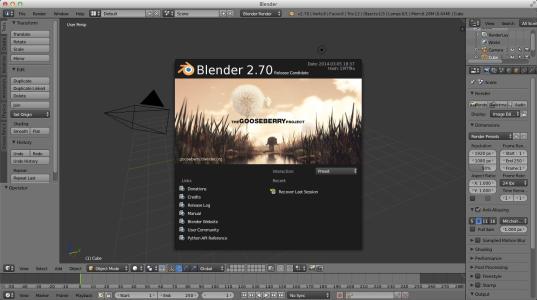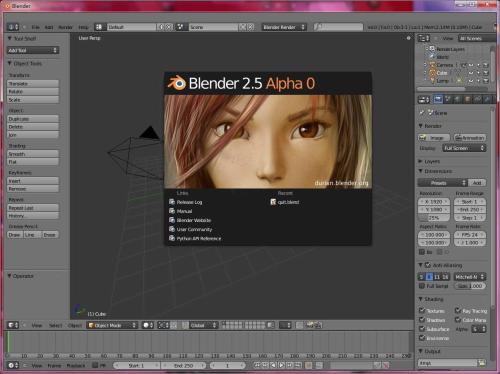软件介绍
 Blender是一款十分强大的3D类动画制作工具。Blender为全世界的媒体工作者和艺术家而设计,可以被用来进行 3D 可视化,同时也可以创作广播和电影级品质的视频,另外内置的实时3D游戏引擎,让制作独立回放的 3D 互动内容成为可能。
Blender是一款十分强大的3D类动画制作工具。Blender为全世界的媒体工作者和艺术家而设计,可以被用来进行 3D 可视化,同时也可以创作广播和电影级品质的视频,另外内置的实时3D游戏引擎,让制作独立回放的 3D 互动内容成为可能。
- 最新版本:官方版 v4.0.1
- 软件大小:318.07MB
- 软件类型:国产软件
- 软件分类:3D制作类
- 软件语言:简体
- 软件授权:免费软件
- 支持系统: | | | |
软件截图
软件特色
1.完整集成的创作套件,提供了全面的 3D 创作工具,包括建模(Modeling)、UV 映射(uv-Mapping)、贴图(Texturing)、绑定(Rigging)、蒙皮(Skinning)、动画(Animation)、粒子(Particle)和其它系统的物理学模拟(Physics)、脚本控制(Scripting)、渲染(Rendering)、运动跟踪(Motion Tracking)、合成(Compositing)、后期处理(Post-production)和游戏制作;
2.跨平台支持,它基于 OpenGL 的图形界面在任何平台上都是一样的(而且可以通过 Python 脚本自定义),可以工作在所有主流的 Windows(XP、Vista、7、8)、Linux、OS X 等众多其它操作系统上;
3.高质量的 3D 架构带来了快速高效的创作流程;
4.每次版本发布都会在全球有超过 20 万的下载次数;
5.小巧的体积,Blender官方版便于分发。
安装步骤
1.Windows 平台的版本还需要安装对应的微软 Visual C++ 运行库,其中包括 VC2008、VC2010,从 2.71 版开始还需要 VC2013 的支持 Blender 才能正常运行。
此外,安装程序会在电脑里的两个地方建立一些文件夹并写入文件:一个地方有 Blender 的程序,另一个地方有你的用户数据。为了生成一些文件夹,你必须拥有管理员权限。
2.这些临时文件夹是:
.blender - 设置信息。
blendcache_.B - 存储物理模拟信息(如软体、布料、流体等)的临时空间。
tmp - 临时输出与渲染的中间文件。
3.用户配置文件则位于路径:
WinXP:C:\Documents and Settings\%username%\Application Data\Blender Foundation\Blender\
WinVista/7/8:C:\Users\%username%\AppData\Roaming\Blender Foundation\Blender\
Linux:/home/$user/.config/blender/
MAC OS X:/Users/{user}/Library/Application Support/Blender/
其中文件夹的作用是:
config - 记录启动文件和收藏夹路径。
scripts - 用户安装的插件(可以拓展功能的 Python 脚本)和自定义预设(例如:快捷键)。
使用技巧
打开我们的blender窗口。
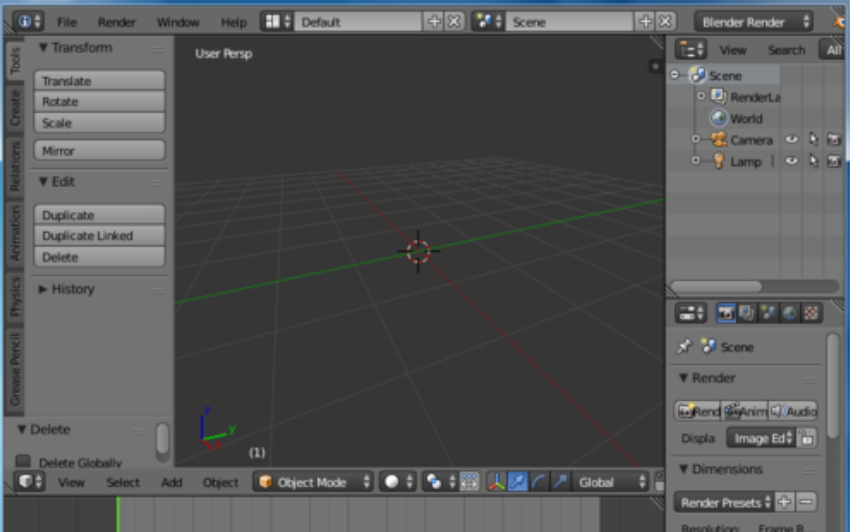
选择工具菜单中的“File”。
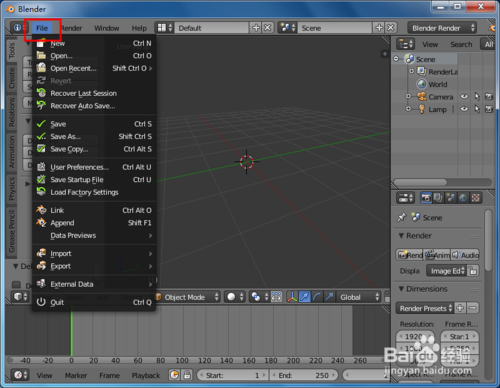
选择“Import”。
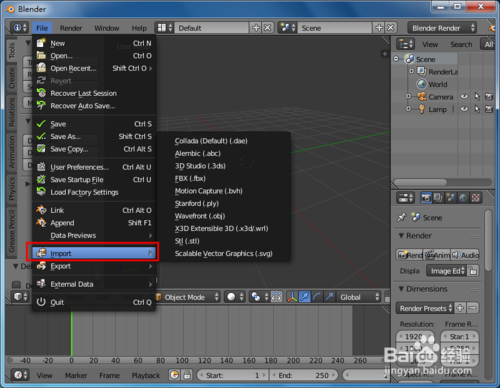
然后选择我们模型的格式,这里就是blender默认支持的一些模型格式,例如我我们导入obj格式的模型。
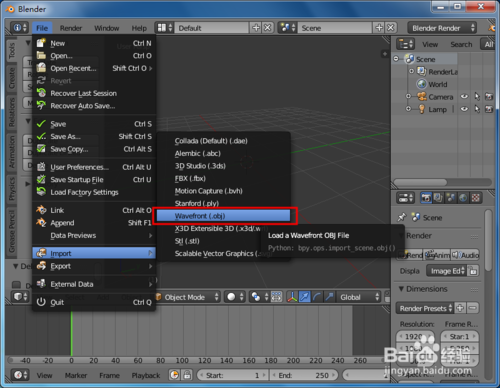
找到我们的obj文件所在路径并选中,然后“Import Obj”导入模型。
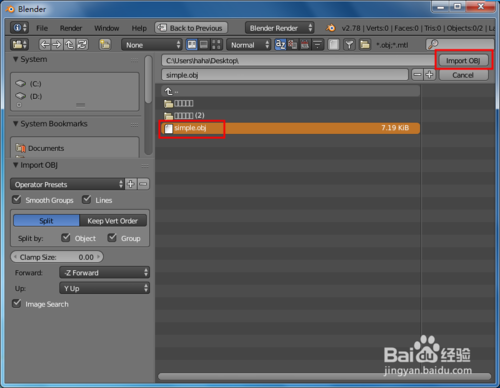
这样我们的obj模型就导入了,其他格式的模型也一样。

FAQ
问:Blender怎么设置界面为中文?
答:1、点击 菜单 File——User preference。
2、在弹出窗口中选择System选项卡,并点击选择 international fonts.
3、Language后选框选择 Simplified Chinese(简体中文)
4、下拉System选项卡的右侧滑块,有Interface,tooltips,new data三个选项,依次点选Interface,Tooltips,两个选框变黑,整体界面将是中文界面。
5、点击选项卡左下方 ——保存用户设置。之后每次打开Blender软件,都将是中文界面。
6、设置完成之后一定要保存用户设置
问:Blender的字体和字体大小如何设置?
答:打开Blender,菜单 file > user reference > system ,调节常项之DPI数字大小即可。